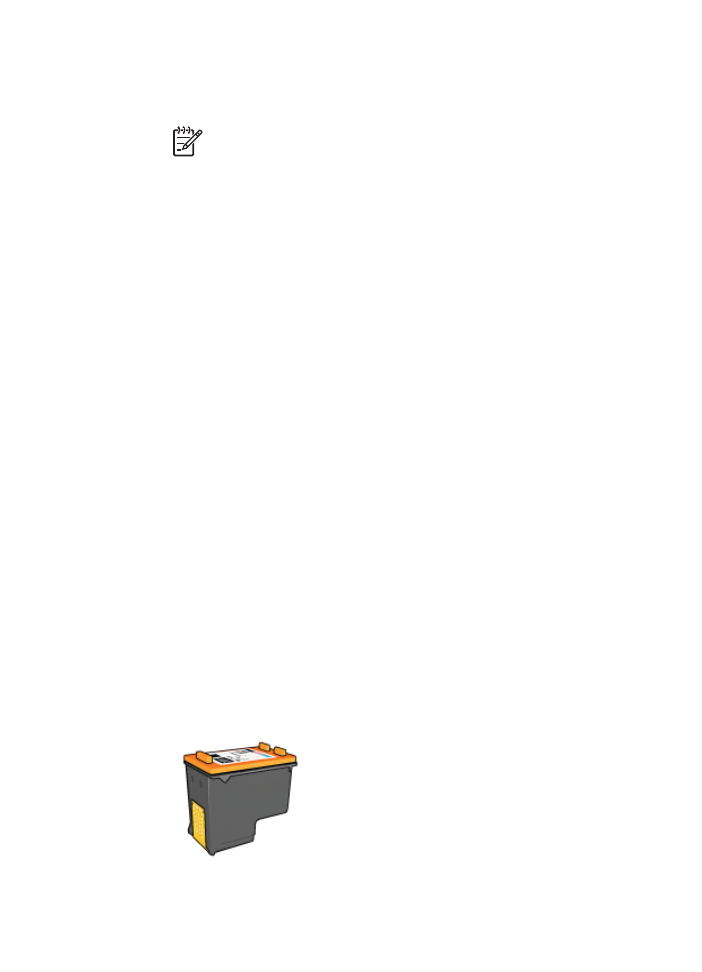
raf yaz
ı
c
ı
kartu
ş
u
Foto
ğ
raf yaz
ı
c
ı
kartu
ş
unu üç renkli yaz
ı
c
ı
kartu
ş
uyla birlikte kulland
ı
ğ
ı
n
ı
zda, hemen
hemen hiç gren içermeyen foto
ğ
raflar elde edebilirsiniz. Bu yaz
ı
c
ı
kartu
ş
u, HP Premium
Plus Foto
ğ
raf Ka
ğ
ı
d
ı
'na yazd
ı
r
ı
lan foto
ğ
raflarda renk solmas
ı
na kar
ş
ı
ola
ğ
anüstü etkilidir.
Foto
ğ
raf yaz
ı
c
ı
kartu
ş
u, yaz
ı
c
ı
n
ı
zla birlikte verilmiyorsa, ayr
ı
ca sat
ı
n al
ı
nabilir.
HP Photosmart Yaz
ı
l
ı
m
ı
Yard
ı
m
ı
27
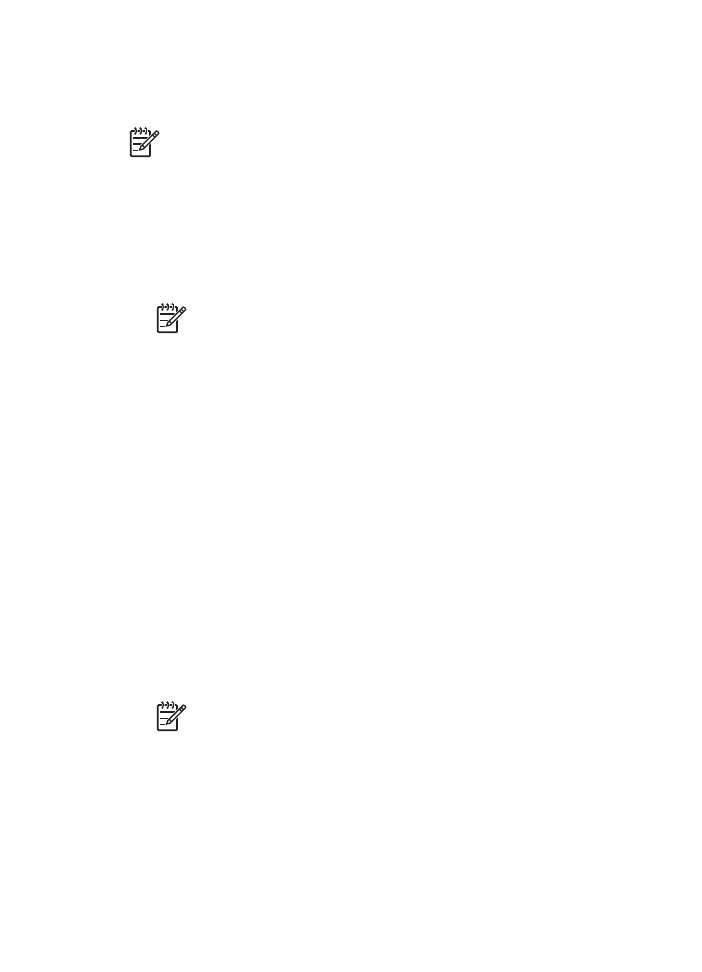
Foto
ğ
raf yaz
ı
c
ı
kartu
ş
unu takmak için
➔
Foto
ğ
raf yaz
ı
c
ı
kartu
ş
unu takmak için, siyah yaz
ı
c
ı
kartu
ş
unu yaz
ı
c
ı
dan ç
ı
kar
ı
n ve
foto
ğ
raf yaz
ı
c
ı
kartu
ş
unu yaz
ı
c
ı
kartu
ş
u yuvas
ı
n
ı
n sa
ğ
taraf
ı
na tak
ı
n.
Not
Yaz
ı
c
ı
kartu
ş
u takmay
ı
ö
ğ
renmek için, bkz:
Yükleme yönergeleri
. Yaz
ı
c
ı
da
tak
ı
l
ı
olmayan yaz
ı
c
ı
kartu
ş
lar
ı
n
ı
korumak için, bu saklama
yönergelerine
uyun.
Foto
ğ
raf yaz
ı
c
ı
kartu
ş
unu kullanmak için
1.
Yaz
ı
c
ı
Özellikleri ileti
ş
im kutusu
ileti
ş
im kutusunu aç
ı
n.
2.
Yazd
ı
rma K
ı
sayollar
ı
sekmesini kullan
ı
n.
3.
Yazd
ı
rma K
ı
sayollar
ı
listesinde,
Foto
ğ
raf Yazd
ı
rma-Kenarl
ı
ks
ı
z
ya da
Foto
ğ
raf
Yazd
ı
rma-beyaz kenarl
ı
klarla
seçene
ğ
ini t
ı
klat
ı
n.
4.
Bask
ı
Kalitesi
a
ş
a
ğ
ı
aç
ı
lan listesinde
Normal
veya
En iyi
seçene
ğ
ini t
ı
klat
ı
n.
Not
En yüksek dpi kalitesi için,
Özellikler
sekmesine gidip,
Bask
ı
Kalitesi
a
ş
a
ğ
ı
aç
ı
lan listesinde
En fazla dpi
seçene
ğ
ini t
ı
klat
ı
n.
5.
Ka
ğ
ı
t Türü
aç
ı
lan listesinde uygun foto
ğ
raf ka
ğ
ı
d
ı
türünü seçin.
6.
İ
stedi
ğ
iniz di
ğ
er yazd
ı
rma ayarlar
ı
n
ı
seçin ve sonra
Tamam
seçene
ğ
ini t
ı
klat
ı
n.
Geli
ş
mi
ş